Wie man gefrorene Programme unter Linux beendet
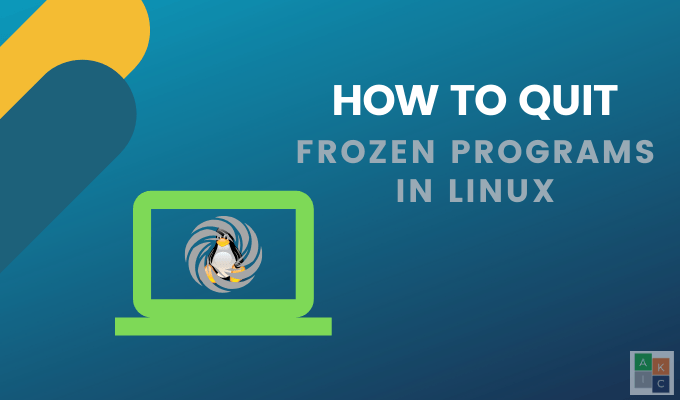
- 714
- 133
- Hr. Moritz Bozsik
Auch ein robustes Betriebssystem wie Linux kann manchmal auf Probleme stoßen, die Apps oder Programme zum Einfrieren verursachen.
Es gibt verschiedene Möglichkeiten, ein gefrorenes Programm unter Linux zu töten oder zu verlassen. Dieser Artikel wird erklären, wie.
Inhaltsverzeichnis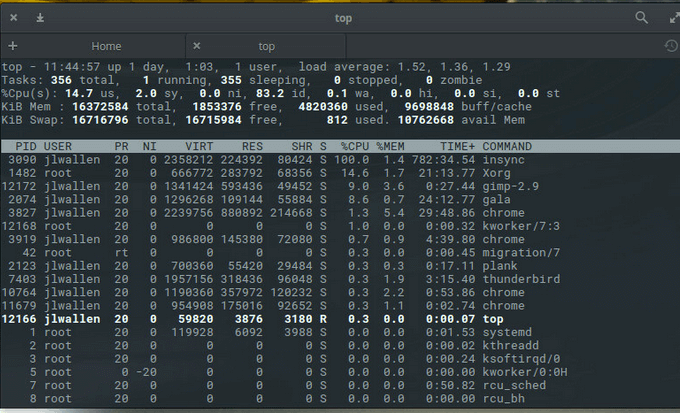
Der obige Screenshot zeigt viele Informationen. Nehmen wir zum Beispiel an, Chrome ist das gefrorene Programm auf Ihrem Computer.
Sie können sehen, dass es vier Chromfälle gibt, die mit den folgenden PIDs laufen:
- 3827
- 3919
- 10764
- 11679
Um die spezifische Instanz von Chrom zu identifizieren, die Sie töten möchten, verwenden Sie die ps Befehl und Grep Um den Ausgang zu filtern.
Der folgende Befehl zeigt Ihnen die mit Chrome verbundenen laufenden Prozesse:
PS Aux | Grep Chrom
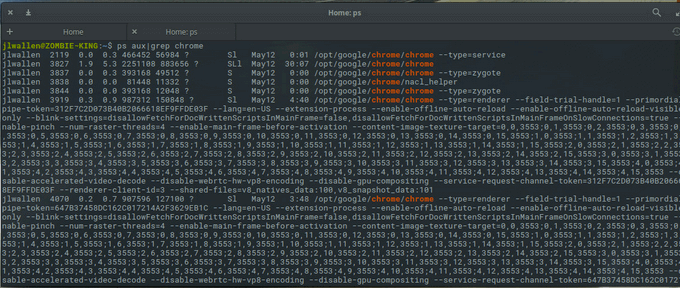
Töte den Prozess
Sie haben jetzt die beiden Informationen, die benötigt werden, um einen gefrorenen Prozess unter Linux zu töten: seinen Namen und ID. Verwenden Sie die folgenden Befehle:
- töten - Töte einen Prozess durch ID
- alle töten - Töte einen Prozess mit Namen
Es gibt andere Signale, die Sie an beide Befehle senden können, abhängig von den gewünschten Ergebnissen.
Wenn Sie als Beispiel den nicht reagierenden Prozess abtöten und dann neu starten möchten, werden Sie die verwenden Hup (Auflegen) Signal.
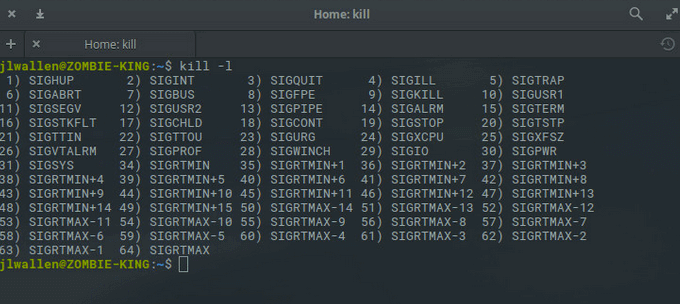
Weitere Kill -Signale sind:
- Sigstop, um den Prozess zu stoppen
- Signint, um die Tastatur zu unterbrechen
- Sigkill, um das Signal zu töten
Wir haben aus dem gelernt ps Befehl oben, dass die PIDs für die Chrominstanzen 3827, 3919, 10764 und 11679 sind.
Um das Kill -Signal zu senden, führen Sie die folgenden Befehle aus, um alle vier Chrome -Instanzen erfolgreich zu töten:
- Töte -9 3827
- Töte -9 3919
- Töte -9 10764
- Töte -9 11679
Sie können den folgenden einzigen Befehl auch verwenden alle töten So senden Sie das gleiche Signal:
Killall -9 Chrom
Klicken Sie auf das x
Nicht reagierende Programme und Apps haben normalerweise graute Schaltflächen oder Optionen, die nicht funktionieren. Manchmal kann man das App -Fenster nicht einmal um den Bildschirm verschieben.
Die einfachste Lösung besteht darin, auf die Klicken auf die zu klicken X Knopf in der oberen Ecke. Abhängig von Ihrem Betriebssystem kann sich die Taste links oder in der rechten oberen Ecke befinden.
Nach dem Klicken auf das X, Sie sehen ein Dialogfeld mit zwei Optionen: Warten oder Kraft verlassen. Um das Programm zu beenden, klicken Sie auf Kraft verlassen.
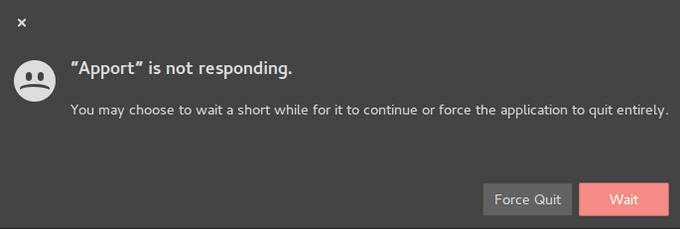
Töten Sie einen Linux -Prozess auf Linux mit dem Systemmonitor
Der Standard -Systemmonitor in Ubuntu heißt GNOME. Es gibt Einblicke in alle Prozesse, die auf Ubuntu Linux -Betriebssystemen ausgeführt werden.
Benutzer können verschiedene Aufgaben mit der grafischen Benutzeroberfläche (GUI) einschließlich der grafischen Benutzeroberfläche ausführen Stoppen, Weitermachen, Und Töten.
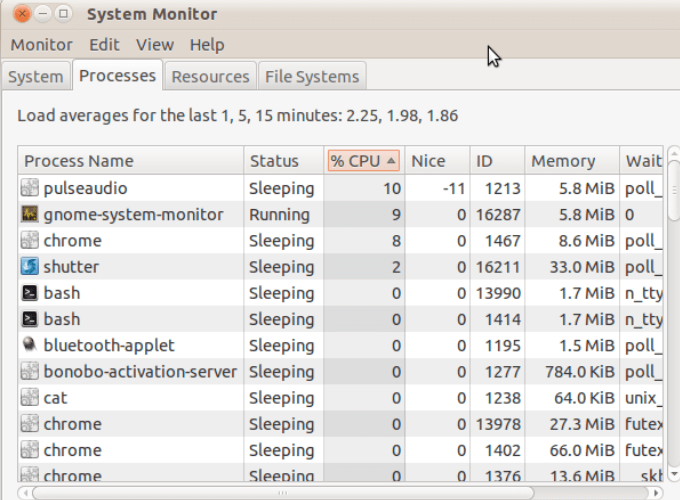
Wenn Ihr System nicht die App Gnome System Monitor enthält, installieren Sie sie, indem Sie die folgenden Schritte befolgen. Dieser Prozess funktioniert für alle aktiven Versionen von Ubuntu Linux sowie Linux Mint und Debian.
- Verwenden Sie die Tastaturverknüpfung der Terminal -Tastatur Strg+Alt+t. Verwenden Sie dann den folgenden Befehl, um den Gnome -Systemmonitor herunterzuladen und zu installieren.
sudo apt-get installieren Sie Gnome-System-System-Monitor
- Öffnen Sie den Systemmonitor mit dem Befehlsterminal mit den folgenden:
Gnome-System-Monitor
- Oder navigieren Sie mit der GUI zu Anwendungen, Typ Systemmonitor Klicken Sie im Suchfeld und klicken Sie auf das Symbol, um es zu öffnen.
- Öffnen Sie Ihren Systemmonitor, durchsuchen Sie die Prozesse Spalte, um das nicht reagierende oder gefrorene Programm zu finden, wählen Sie es aus und klicken Sie mit der rechten Maustaste darauf.
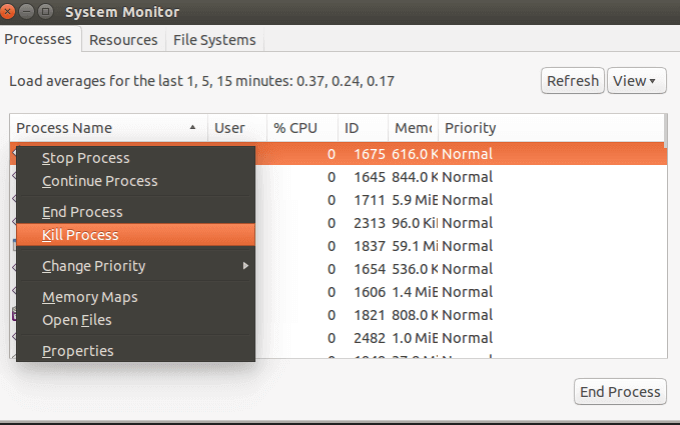
Sie sehen mehrere Optionen, darunter:
- Endprozess Um die Anwendung beim Reinigen temporärer Dateien zu beenden.
- Prozess stoppen Um den Prozess zu pausieren, sodass Sie später weiter arbeiten können.
- Tötungsprozess ist der extremste der Optionen und wird daran arbeiten, ein gefrorenes Programm zu beenden, wenn der Versuch, es zu beenden, nicht funktioniert
Verwenden Sie den Befehl xkill
Xkill ist ein vorinstalliertes Ubuntu Kill-Dienstprogramm, mit dem Sie einen nicht reagierenden Linux-Prozess erzwingen können. Es ist ein Werkzeug, das in Ubuntu vorinstalliert ist.
Sie können es auch über das Terminal an anderen Verteilungen installieren, indem Sie den folgenden Befehl verwenden:
sudo apt installieren xorg-xkill
Dann führen Sie es durch tippen Xkill. Ihre Maus wird in einen Schädel oder eine X. Klicken Sie mit der linken Maustaste auf das gefrorene Programm, um es zu schließen.
Verwenden Sie PGREP & PKILL
Mehrere Linux -Systeme bieten Verknüpfungen an, die aufgerufen werden Pkill Und PGREP für die gleichen Aufgaben wie töten Und ps oben diskutiert.
PGREP wird den Prozessnamen und die ID zeigen. Zum Beispiel Laufen PGREP -Chrom Um die Prozess -ID des laufenden Chromprozesses zu sehen. Sie können diese ID dann mit dem Kill -Befehl verwenden.
PKILL 7012
Oder Sie können diesen Schritt überspringen und den folgenden Befehl verwenden, um alle Instanzen von Chrome abzugeben:
Pkill Chrome
Diese Lösung funktioniert gut, wenn Sie nur über eine Instanz einer Anwendung ausgeführt werden. Wenn Sie jedoch mehrere Windows im selben Programm offen haben und nur eine töten möchten, verwenden Sie eine Verwendung Xkill stattdessen.
Wenn ein Programm hängt, ist das Neustart Ihres Systems nicht immer die bequemste Option. Dies gilt insbesondere dann, wenn Sie gleichzeitig an mehreren Projekten arbeiten und Ihre Arbeit nicht gerettet haben.
Versuchen Sie eine der oben genannten Optionen als Alternative zum einfachen und schnellen Ausgang gefrorener oder nicht reagierender Programme auf Linux sicher.
- « So installieren und führen Sie Linux -Apps in einem Chromebook durch und führen Sie sie aus
- Eine mutige Browser -Bewertung ist der nächste großartige Browser? »

